Aunque la mayoría de las computadoras portátiles, e incluso las de escritorio, ahora vienen con soporte Bluetooth, algunos de nosotros todavía necesitamos actualizaciones de Bluetooth. Si está sacudiendo un dispositivo sin soporte Bluetooth, no se preocupe. Siga leyendo mientras le mostramos cómo agregar soporte Bluetooth de manera fácil y económica a cualquier computadora.
¿De qué vamos a hablar?
¿Por qué querría hacer esto?
Si bien puede salir adelante sin soporte Bluetooth en su computadora (especialmente si está utilizando un escritorio), hay decenas de miles de periféricos y accesorios que requieren, o serían más convenientes por, Bluetooth.
Podría, por ejemplo, ejecutar un cable de audio auxiliar desde su computadora a cualquiera de los altavoces Bluetooth que revisamos en nuestra guía de altavoces Bluetooth, pero haría que su altavoz sea mucho más portátil y conveniente para canalizar la música a través de Bluetooth para que pueda conservar la capacidad de moverlo a cualquier lugar de su oficina. Bluetooth también es útil cuando se usan auriculares inalámbricos, controladores de juegos y otros periféricos.
Ver si su computadora ya tiene Bluetooth
Antes de continuar, le recomendamos que verifique dos veces las radios Bluetooth de su computadora. Si tiene una computadora portátil o computadora más antigua, probablemente tenga razón al suponer que no tiene Bluetooth incorporado. Sin embargo, si tiene una computadora portátil más nueva, es prácticamente un hecho que tiene Bluetooth. Del mismo modo, solía ser una característica inexistente en las PC de escritorio, pero en los últimos años un sorprendente número de computadoras de escritorio han comenzado a enviarse con radios Bluetooth.
Es fácil verificar si hay evidencia de Bluetooth en Windows. Puede verificar Bluetooth dirigiéndose al Panel de control > Conexiones de red e Internet > red. Si hay una radio Bluetooth correctamente instalada y configurada, verá una entrada para “Conexión de red Bluetooth” junto con otras conexiones de red como Ethernet y Wi-Fi.
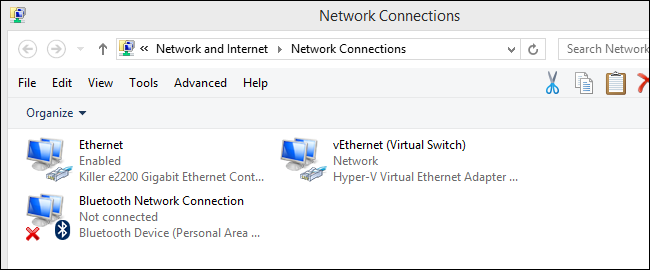
Alternativamente, puede abrir el Administrador de dispositivos, simplemente presione Inicio y busque “administrador de dispositivos”, y luego busque una entrada “Bluetooth”. El Administrador de dispositivos le mostrará si su PC tiene un dispositivo Bluetooth, incluso si no está configurado correctamente.
También sugerimos verificar dos veces las estadísticas en su PC solo para estar seguro. Aunque es poco probable, es posible que el proveedor de hardware detrás de su hardware use un controlador especializado o alguna otra herramienta que necesite descargar para habilitar la conexión Bluetooth. Un poco hurgando con Google con revelar si tiene el hardware en primer lugar y si necesita algún controlador especial, BIOS u otras actualizaciones.
Agregue Bluetooth a su PC
Si ha descubierto que su PC no tiene Bluetooth incorporado, deberá agregarlo. La buena noticia es que es fácil de hacer y no tienes que gastar mucho en ello.
Paso uno: Compre lo que necesitará
No necesita mucho que seguir junto con este tutorial. Una vez que haya determinado que su computadora definitivamente necesita una radio Bluetooth (y no solo una actualización del controlador), es hora de verificar que tenga un puerto USB libre. Si no lo hace, y no hay espacio para hacer espacio porque necesita todos sus puertos actuales, debe considerar obtener un concentrador USB de calidad o una tarjeta de expansión USB.
Con un puerto USB libre en la mano, la única otra cosa que necesita es un adaptador USB Bluetooth. Para los fines de este tutorial (y para su uso en nuestras propias máquinas), utilizaremos productos altamente calificados y económicos. Kinivo BTD-400 (€11.99) Dongle USB.
Hay otras formas de abordar el problema, pero la mayoría de ellas son bastante poco prácticas. Podría, por ejemplo, usar la ranura mini PCI de su computadora portátil con un módulo Bluetooth/Wi-Fi portátil, pero eso es mucha molestia. Una razón por la que es posible que desee seguir la ruta mini PCI es si realmente no desea renunciar a un puerto USB en una computadora portátil y no desea llevar un concentrador USB.
En el lado del escritorio, la única razón que podemos ver para no usar la solución basada en USB es si está explícitamente en el mercado de una tarjeta PCI Wi-Fi para una computadora de escritorio, ya que Muchas tarjetas PCI Wi-Fi vienen con Bluetooth incorporado.
Paso dos: Instale el dongle Bluetooth
Si está instalando Kinivo en Windows 8 o 10, el proceso es muy simple: simplemente conéctelo. Windows incluye los controladores Bluetooth básicos de Broadcom requeridos por el dongle y los instalará automáticamente cuando reconozca el nuevo dispositivo.
Si lo está instalando en una versión anterior de Windows, deberá instalar los controladores Bluetooth. Sabrá que necesita los controladores si el panel Administrador de dispositivos se ve así después de conectar el dongle.
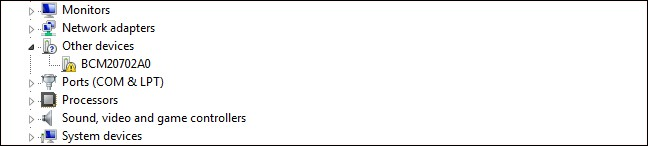
Puede descargar los controladores desde Kinivo (el fabricante del dongle) o de Broadcom (el fabricante de la radio Bluetooth real dentro del dispositivo). Descargue la versión para su sistema operativo (aquí le indicamos cómo ver si está ejecutando Windows de 32 bits o 64 bits), ejecute el instalador y listo.
Paso tres: Empareja tus dispositivos
Ahora que tiene el dongle instalado, está listo para emparejar un dispositivo. Demostraremos el proceso conectando uno de los altavoces que usamos en nuestra guía de altavoces Bluetooth portátiles.
Después de insertar el dongle (y con los controladores apropiados instalados), debería aparecer un icono de Bluetooth en la bandeja del sistema como se ve en la captura de pantalla a continuación. Haga clic con el botón derecho en el icono y elija “Agregar un dispositivo Bluetooth” en el menú contextual.
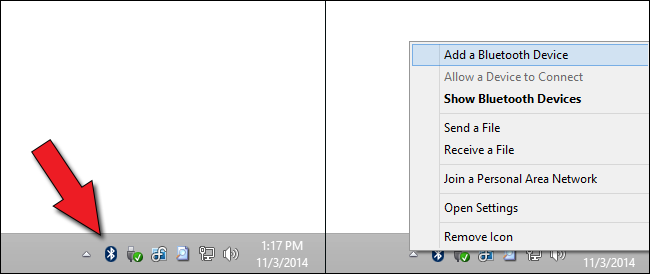
Si usas Windows 8 o 10, verás una pantalla como la siguiente. Simplemente presione el botón “Emparejar” para el dispositivo que desea conectar.

Si usas Windows 7, o una versión anterior, verás una pantalla como esta. Seleccione el dispositivo que desea conectar y luego presione “Siguiente”.
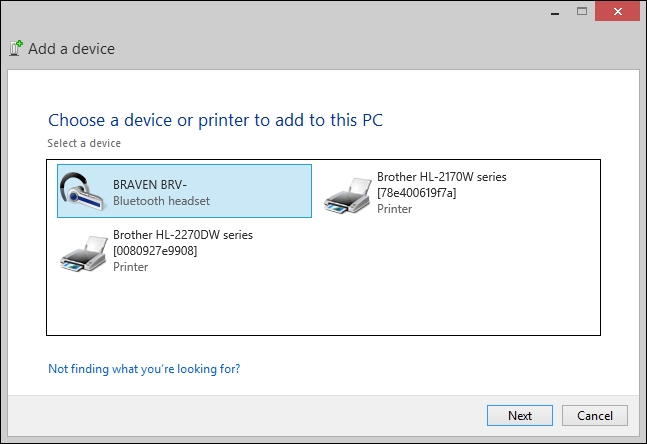
Después de hacer su selección, Windows se comunicará con el dispositivo durante aproximadamente medio minuto, ya que finaliza automáticamente el proceso de emparejamiento. Después de eso, ¡su dispositivo está disponible para su uso!
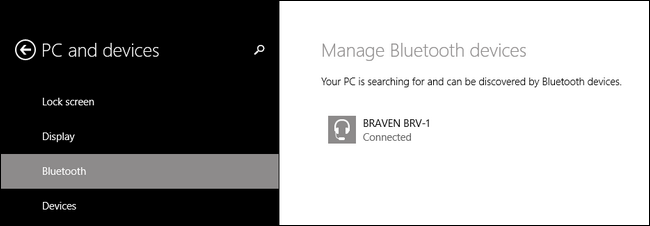
Puede administrar sus dispositivos Bluetooth accediendo al menú Bluetooth a través de la bandeja del sistema (como hicimos hace un momento) o navegando a Panel de control -> Todos los elementos del Panel de control -> dispositivos e impresoras. De cualquier manera, debería poder ver (e interactuar con) tanto su dongle Bluetooth como cualquier dispositivo Bluetooth conectado.
¡Eso es todo lo que hay! € 15, un puerto USB, un proceso de instalación prácticamente indoloro, y ahora su computadora tiene conectividad Bluetooth.




